-
XenServerとは?
-
Hyper-Vとは?
-
XenServer VS Hyper-V
-
XenServerからHyper-VへのVM移行方法
-
XenServer から Hyper-V への移行方法 ―Vinchin Backup & Recovery を使用して
-
XenServerからHyper-VへのFAQ
-
結論
仮想化テクノロジーのダイナミックな環境において、組織はインフラニーズの再評価を余儀なくされることが多いです。このような移行の一つに、XenServerからHyper-Vへの移行があります。この両者は、ともにサーバー仮想化を効率的に行うハイパーバイザーです。XenServerはCitrixによって、Hyper-VはMicrosoftによって開発され、それぞれ独自の機能と能力を持っています。移行に取り組む前に、各プラットフォームの強みと制限を理解することが不可欠です。
XenServerとは?
XenServerはCitrix Hypervisorとも呼ばれ、あらゆるサーバーおよびデータセンターのバーチャル化実装に必要な主要な機能を備えた、企業向けのクラウド対応バーチャル化プラットフォームです。アプリケーション、デスクトップ、サーバーのバーチャル化インフラに係る業界をリードするソリューションです。
XenServerのコアはXen Projectハイパーバイザーであり、仮想化の強力なオープンソース業界標準であり、豊富な機能を備えた仮想化プラットフォームを提供し、エンタープライズレベルのクラウドソリューションと統合されています。
Hyper-Vとは?
Hyper-Vは、マイクロソフトが開発したハイパーバイザー型の仮想化技術であり、x86-64システム上でWindowsを実行しているコンピューターで仮想マシンを作成および管理することを可能にします。これはタイプ1ハイパーバイザーとして動作し、オペレーティングシステム上ではなく物理ハードウェア(ベアメタル)上で直接実行されるため、タイプ2ハイパーバイザーとは異なります。これにより、Hyper-Vはハードウェアを抽象化し、それぞれが独自のOSを持つ複数のVMにハードウェアを分割することで、優れたパフォーマンスと分離性を提供します。
XenServer VS Hyper-V
|
特徴 |
XenServer |
Hyper-V |
|
ベンダー |
Citrix |
マイクロソフト |
|
ライセンス |
無償版をご利用いただけます。高度な機能には商用ライセンスが必要です |
Windows Server に同梱されているスタンドアロン版 Hyper-V Server は無料です |
|
プラットフォームサポート |
強力なLinuxおよびWindows対応、オープンソースにより多様なOS互換性を実現 |
Windowsに最適化、LinuxおよびFreeBSDへの良いサポート |
|
管理ツール |
XenCenter、CLI |
Hyper-V マネージャー、SCVMM、PowerShell |
|
主な機能 |
ライブマイグレーション、ストレージライブマイグレーション、メモリーオーバーコミット、GPU仮想化 |
ライブ マイグレーション、ストレージ マイグレーション、動的メモリ、シールドされた仮想マシン、ネストされた仮想化 |
|
ストレージソリューション |
NFS、iSCSI、ファイバーチannel、ローカルストレージ |
SMB 3.0、iSCSI、ファイバーチャネル、ローカルストレージ |
|
高可用性 |
フェールオーバーおよびプールメタデータの自動回復 |
フェールオーバー クラスタリング、VM レプリケーション |
XenServerからHyper-VへのVM移行方法
1. 移行のためのVMの準備
仮想マシンをシャットダウン: XenServerで仮想マシンが動作していないことを確認してください。データの整合性を確保するため、仮想マシンをシャットダウンすることをお勧めします。
仮想マシンのバックアップ:移行中に問題が発生した場合に備えて、移行プロセスを開始する前に常にXenServer VMのバックアップを作成してください。
2. VMディスクをエクスポートする
VMのディスクをXenServerからエクスポートする。ディスクは通常VHD形式であり、これはHyper-Vが使用できる形式ですが、場合によってはVDIやRAWなどの他の形式であることもあります。
XenServerの「xe vm-export」コマンドラインツールまたはXenCenterを使用して、仮想マシンをエクスポートできます。
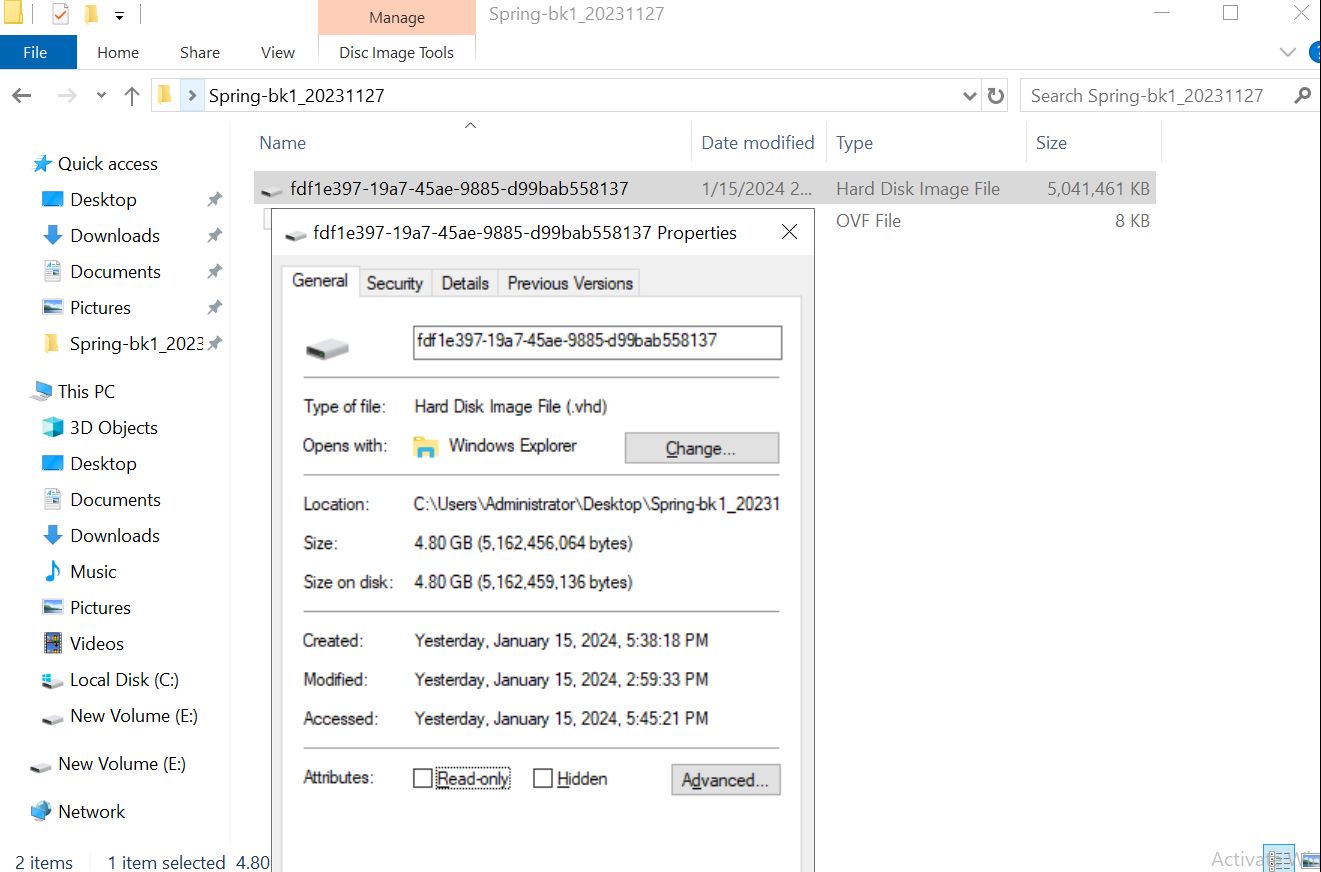
3. ディスクを変換する(必要に応じて)
ディスクがHyper-Vでサポートされている形式(VHDXまたはVHD)ではない場合、変換する必要があります。ツールとして「qemu-img」 を使用して、ディスクイメージをVHDまたはVHDX形式に変換できます。以下はディスクを変換する際のコマンド例です:
qemu-img convert -f raw -O vpc source_disk.img destination_disk.vhd
コマンドにおいて、「-f raw」はソースディスクの形式を指定します(必要に応じて「raw」を適切な形式に変更してください)。「-O vpc」はHyper-V用の出力形式を指定します。
4. Hyper-Vで新しいVMを作成する
新規VMの作成: Hyper-Vで新しいVMを作成 し、(CPU、メモリ、ネットワークなど)希望する設定を構成します。
変換済みディスクの接続:ハードディスクを設定する際に、既存の仮想ハードディスクを使用するオプションを選択し、変換後のVHDまたはVHDXファイルの保存場所を参照します。
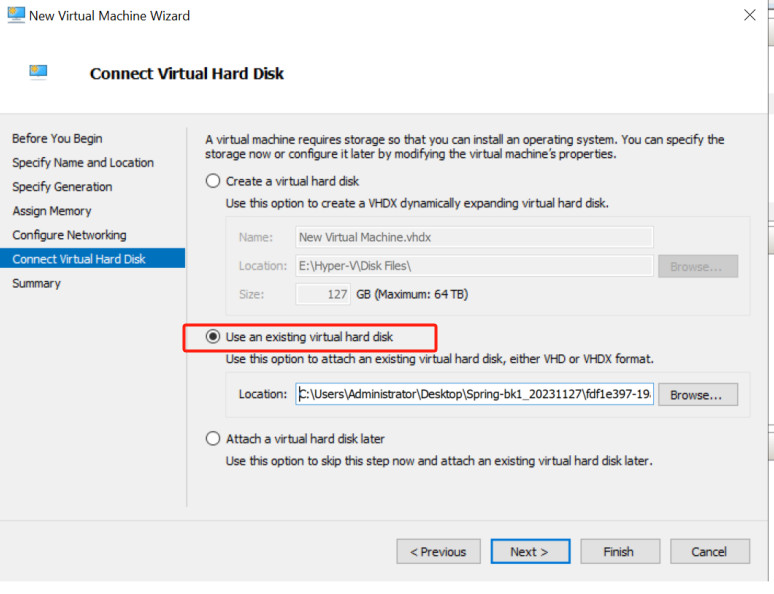
5. Hyper-V 統合サービスをインストールする
新しいディスクでVMをセットアップした後、起動します。
パフォーマンスと管理を向上させるために、VM に Hyper-V 統合サービスをインストールしてください。このステップは、VM が Hyper-V と正しく動作するために不可欠です。
6. VMの構成を確認する
デバイスドライバ、ネットワーク設定、テストアプリケーションを確認し、それらがすべて正しく機能していることを確認してください。
XenServer から Hyper-V への移行方法 ―Vinchin Backup & Recovery を使用して
Vinchin Backup & Recovery を利用することで、XenServer から Hyper-V へ簡単に仮想マシンを移行できます。
Vinchin Backup & Recovery はXenServer、VMware、Proxmox、Hyper-V およびその他のKVMベースのハイパーバイザを含む10以上の仮想プラットフォーム間で仮想マシンを移行できます。重要な最新のITワークロードを簡単に切り替えて、柔軟性の高いITインフラを構築できます。高速増分バックアップ、イメージベースのエージェントレスバックアップ、LAN-Freeバックアップと復旧、オフサイトバックアップコピー、マルチスレッド伝送、ランサムウェア保護 など、強力なバックアップと復旧機能を備え、重要なデータを包括的に保護します。また、クロスプラットフォームでの即時復元により、障害発生時の仮想マシンを15秒で再起動可能となり、RTOを大幅に短縮します。
使いやすいWebコンソールにより、XenServer ホストから別の仮想プラットフォームへ、またはその逆へのデータ移行を簡単に行うことができます:
1.XenServerのVMをバックアップし、バックアップ先とバックアップ戦略を選択して送信してください。
2.復元するVMを選択します。
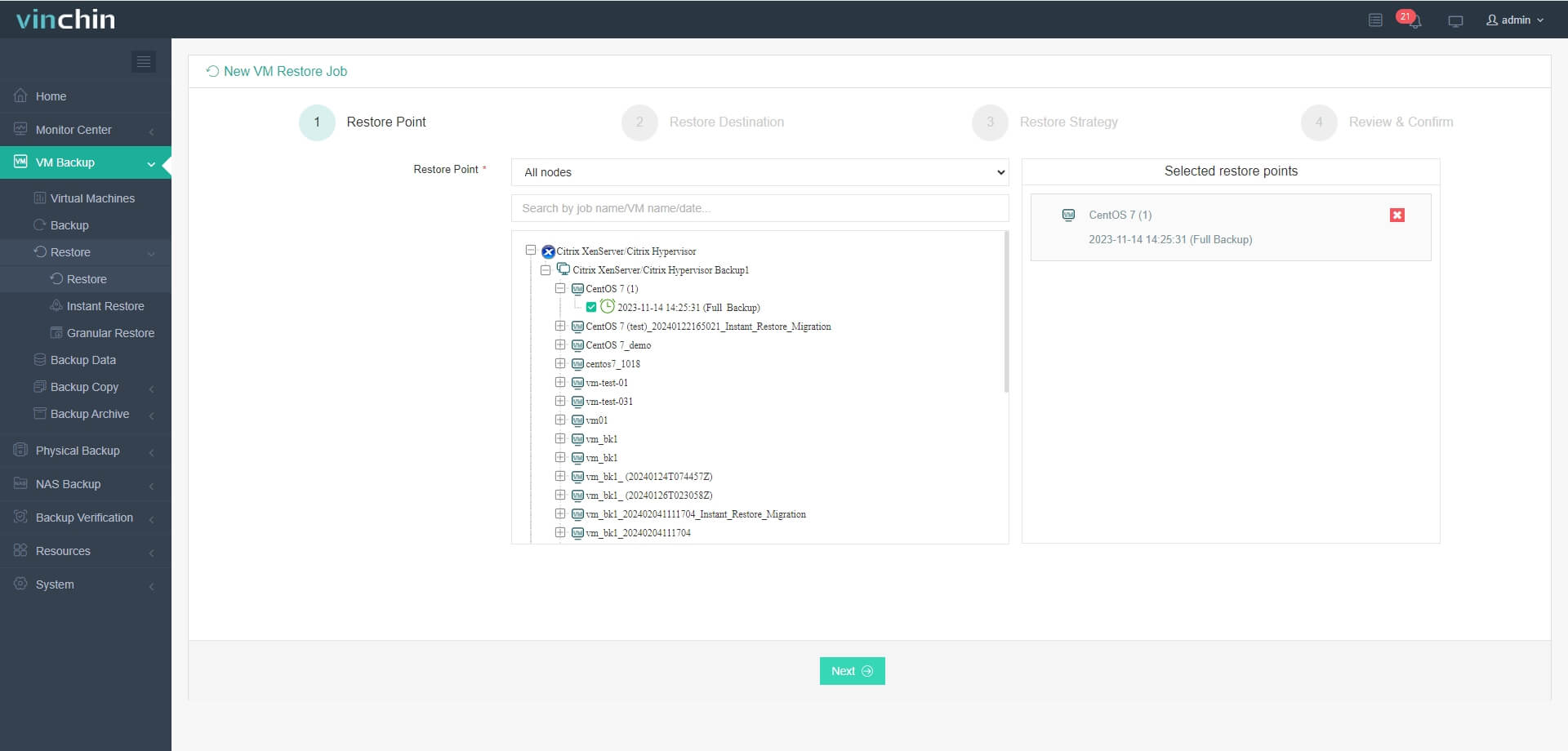
3.復元した仮想マシンを実行するHyper-V ホストを選択します。
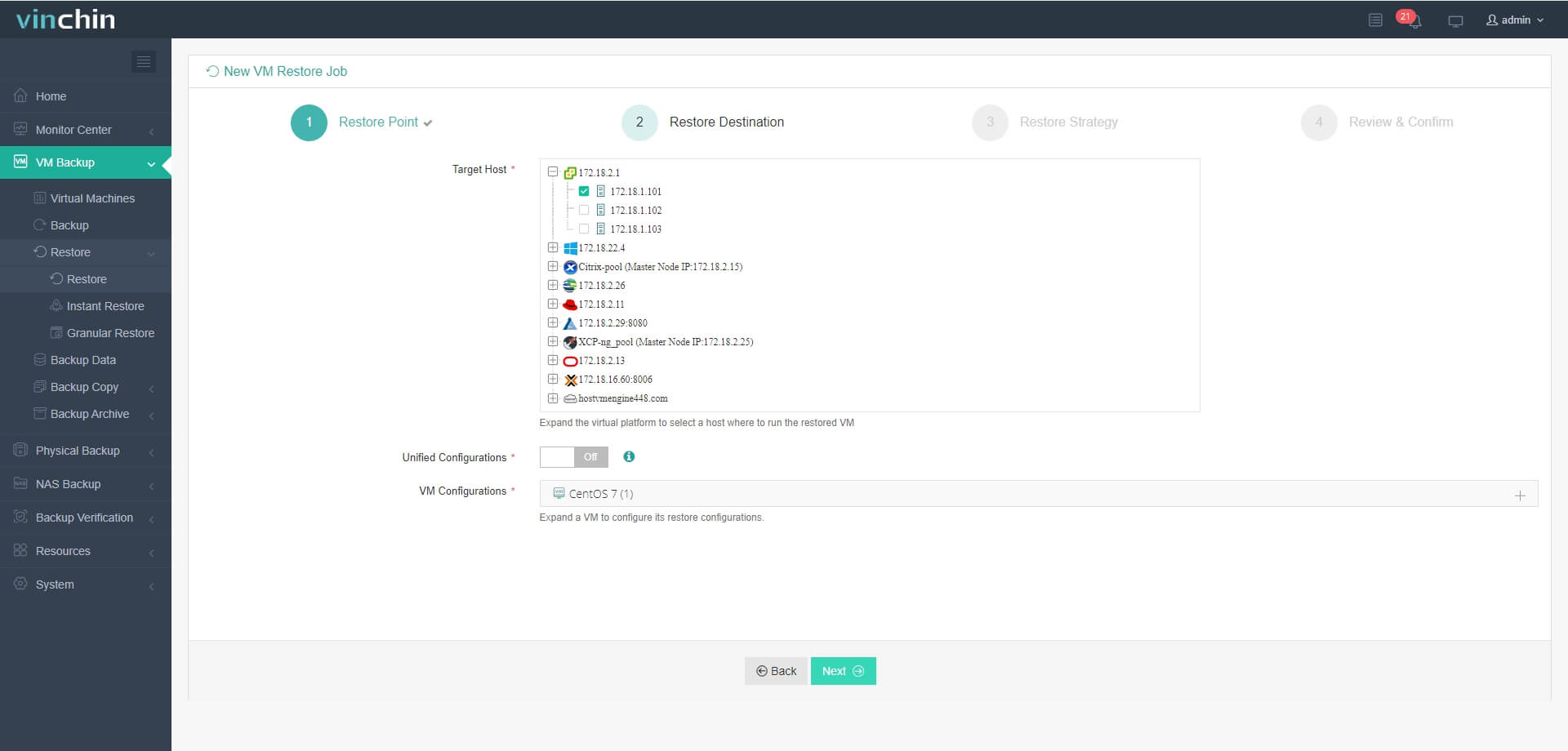
4. 復元戦略を構成します。
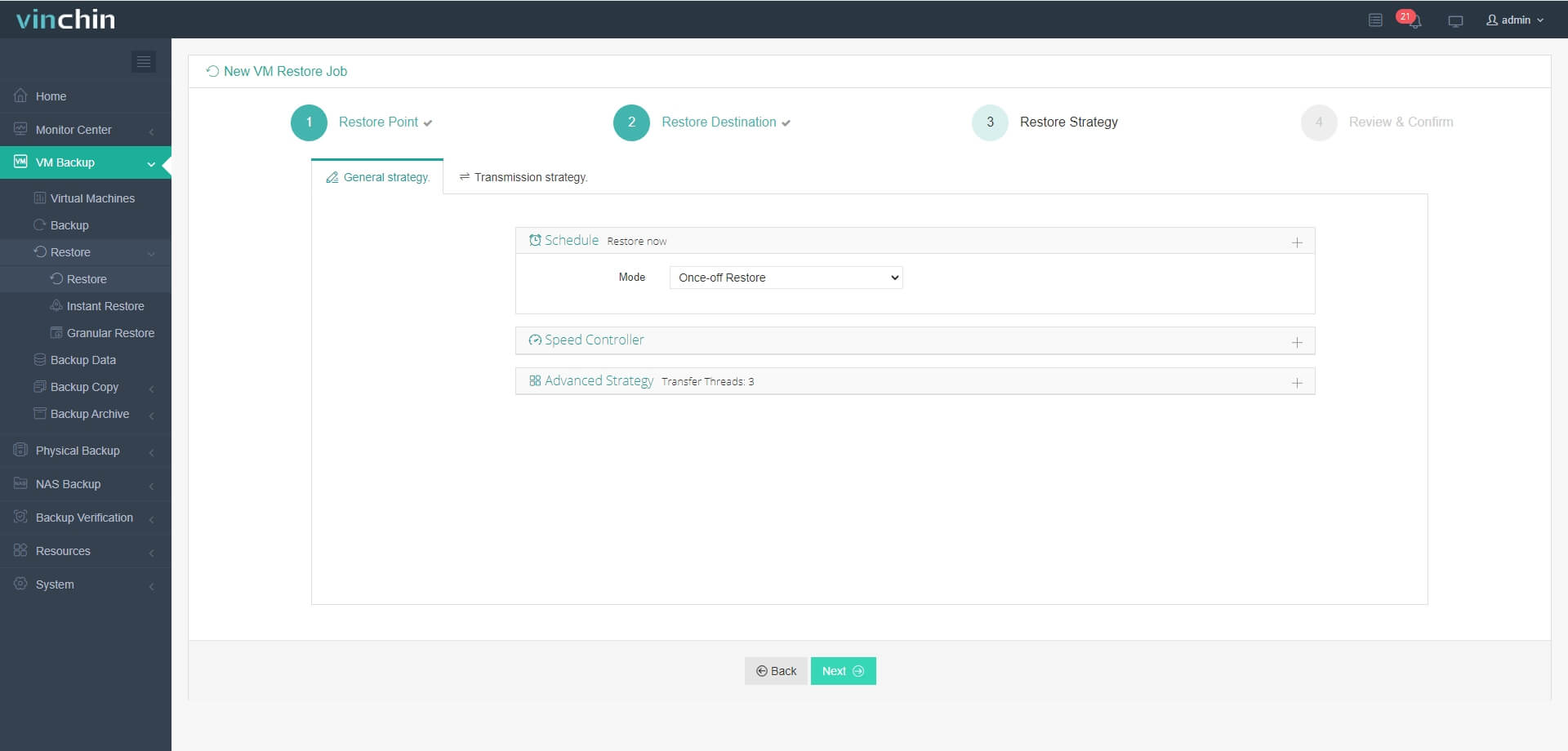
5.ジョブを確認して送信します。
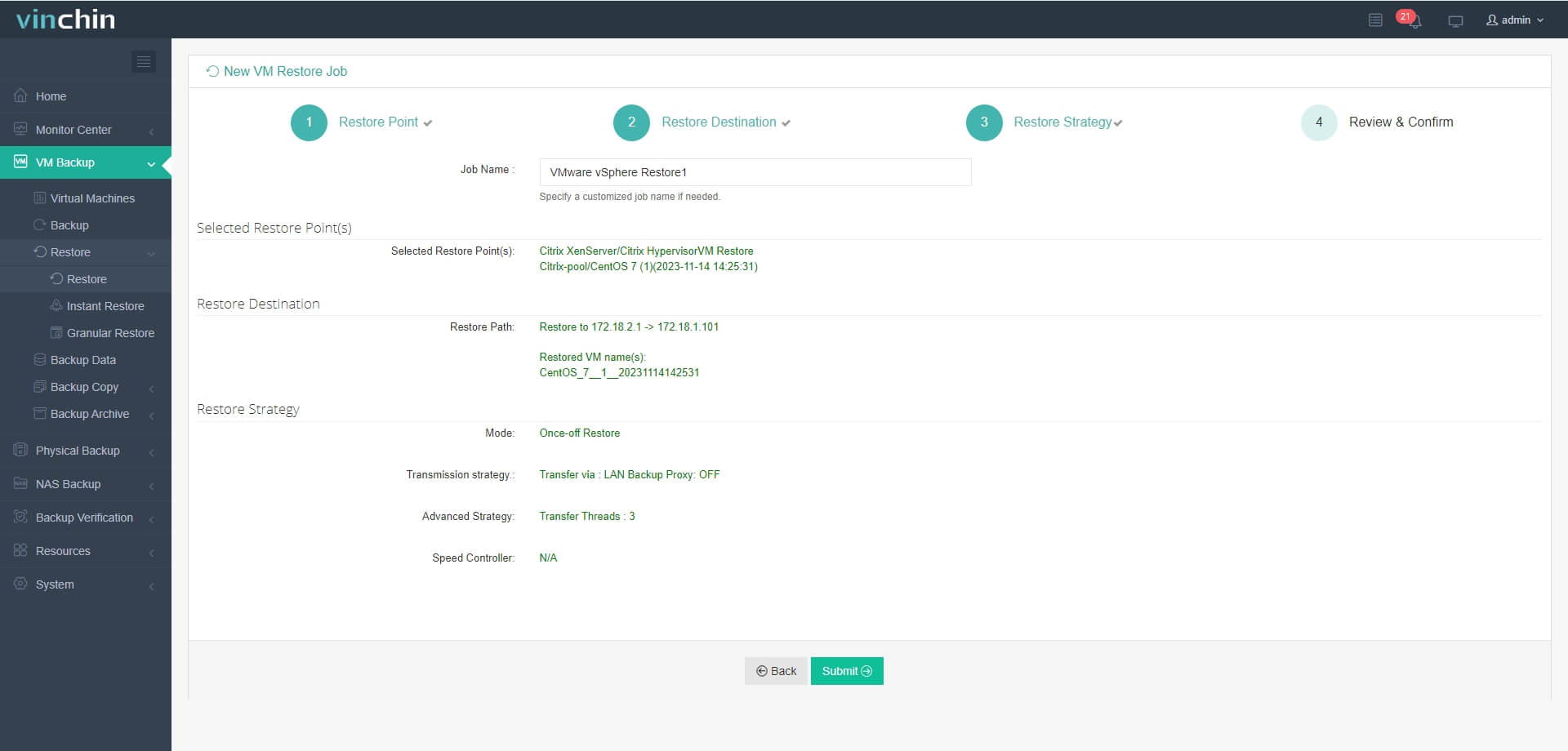
ジョブを開始すると、Hyper-V マネージャーを確認して仮想マシンが復元され、実行されていることがわかります。
Vinchin Backup & Recovery は数千社の企業に選ばれており、あなたもこの強力なシステムを60日間フル機能を試用して仮想環境の保護や、異なるハイパーバイザー間でのVMの移行を始めることができます。また、 お問い合わせ よりご要望をお聞かせください。その後、あなたのIT環境に合わせたソリューションをご提供いたします。
XenServerからHyper-VへのFAQ
1. Q: XenServerからProxmoxなどの他の仮想化プラットフォームに移行する方法を教えてください。
A: XenServerからProxmoxへは、VMのエクスポート/インポートまたはVinchin Backup & Recoveryを利用して仮想マシンを移行できます。移行プロセスは非常に似ており、簡単です。
2.Q: XenServerのスナップショットをHyper-Vに移行することはできますか?
A: スナップショットのライブ移行は通常不可能です。というのも、2つのプラットフォームはスナップショットを異なる方法で処理するからです。XenServerの仮想マシンを特定のスナップショット状態に復元し、その状態を新しい仮想マシンとしてHyper-Vに移行する必要があります。
結論
XenServerからHyper-Vへの移行は、それぞれのハイパーバイザーの独自の利点を評価することに基づく戦略的な決定です。XenServerは幅広いOSサポートを備えた強力なオープンソース基盤を提供する一方、Hyper-Vは動的メモリやシールド仮想マシンなどの機能を通じて、Windows中心の環境で優れた性能と統合の利点を発揮し、企業がこれらの利点を効果的に活用できるようにしています。
共有する:






